如何利用最佳壓縮檔案密碼破解軟體,在線上解壓加密的壓縮檔案
2025-09-15 16:06:02 • 分類: 關於PDF 檔案的知識 • 經過驗證的解決方案
如果您的壓縮檔案受密碼保護,而您卻不清楚具體密碼,則很難開啟該檔案以及擷取其中的存檔檔案。如果您忘記或丟失了密碼,這時壓縮檔案密碼破解軟體將非常有用。非常幸運的是,目前有眾多方法可用於免費線上解除壓縮檔案密碼,本文為您甄選了其中一部分軟體。
免費線上解除壓縮檔案密碼的 2 種方法
以下為我們精選的 3 種最佳解決方案,助您在線上解除壓縮檔案密碼:
1.使用 LostMyPass
LostMyPass 提供了另一種可有效在線上解除壓縮檔案密碼的方法。具體操作步驟如下:
第 1 步:前往 LostMyPass 網站,存取該工具,然後接受條款和條件進行下一步操作。
第 2 步:點擊「點擊此處」,上傳受密碼保護的壓縮檔案,您也可以選擇另一種更簡單的方式,即,將檔案拖放到本程式中。
第 3 步:檔案上傳成功後,LostMyPass 將立即開啟密碼破解。
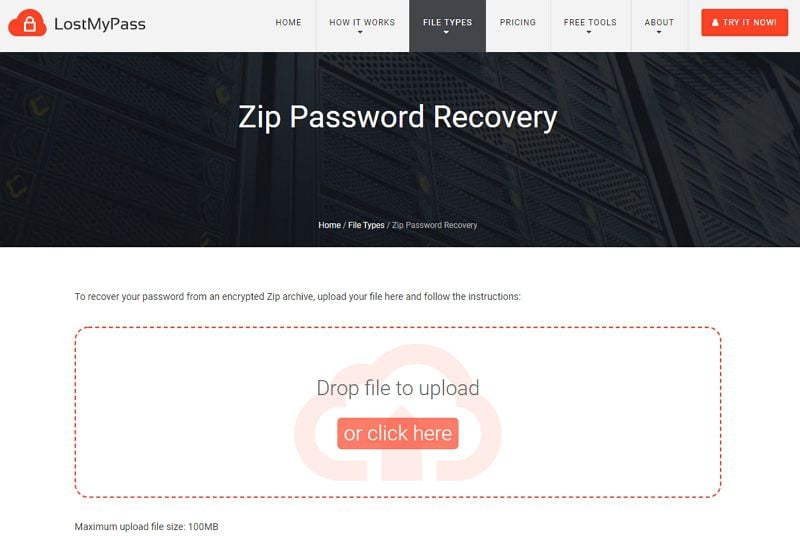
2.使用 FreeToolOnline
本線上工具使用簡單,可讓您輕鬆從瀏覽器解除壓縮檔案密碼。具體操作步驟如下:
第 1 步:開啟電腦上的任意瀏覽器,前往 https://freetoolonline.com/remove-zip-password.html 存取該工具。
第 2 步:點擊「拖放檔案或點擊選擇」,選擇並將受保護的壓縮檔案上傳到網站。該網站將開啟壓縮檔案密碼破解。
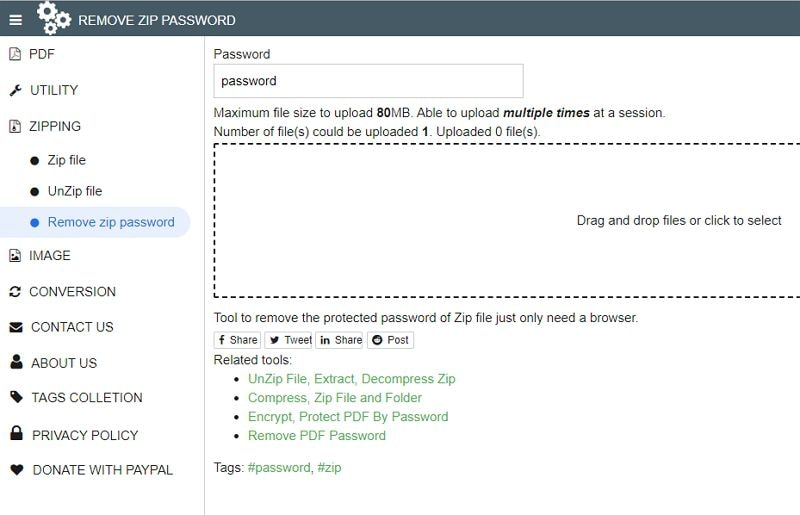
您值得擁有的最佳一體化 PDF 工具
如果您正在尋找一種優秀的 PDF 工具,不僅可幫助您建立 PDF 檔案,還可以透過多種方式對其進行編輯。我們推薦PDFelement。本工具之所以成為管理 PDF 檔案的完美工具,原因之一便是其設計初心僅從 PDF 檔案本身出發。其每一項功能均採用簡單設計,同時讓 PDF 管理效果顯著。以下為部分最有價值的功能:

- 一鍵建立 PDF 檔案:只需在 PDFelement 中開啟任意格式的檔案即可建立 PDF 檔案。
- 透過本工具,您還可以將 PDF 檔案轉換為包括 Word、Excel、PowerPoint、TXT、EPUB 等在內的其他各種不同格式。
- 其還支援以多種方式編輯 PDF 檔案,實用性強。此外,您還可以利用本工具對檔案、圖像甚至頁面上的文字進行編輯,並根據需要對其進行排序。
- 其還提供了多種方法助您在 PDF 檔案內新增註釋。您可以在檔案中新增註釋、圖章,包括自訂圖章、高亮顯示文字,以及為文字新增下劃線等。
- OCR 功能可讓使用者對掃描或圖像豐富的 PDF 檔案進行編輯,操作簡單。
- 您可利用多種功能保護檔案免受未經授權的使用者存取,包括數位簽名和密碼保護以及浮水印等。
- 為您免費提供 1GB 雲存儲,將檔案儲存至雲端。您可以透過 PDFelement 中的「開啟雲端」—「從 Wondershare 雲端開啟」,直接下載雲端檔案。
使用壓縮檔案密碼破解軟體的重要注意事項
雖然線上壓縮檔案密碼破解軟體可提供有效的解決方案,並且具備包括易於存取且大部分可免費使用等眾多優點,但其同時也存在某些缺點。其中包括:
- 有了這些工具,您可能無法解除他人加密的檔案密碼。因為某些工具要求您具備一定的檔案密碼保護知識。
- 一些線上工具亦不會為您提供可行密碼。大多數人反映,一些免費工具提供的密碼無法解壓壓縮檔案。
- 解壓過程可能很耗時。如果壓縮檔案的密碼設定異常複雜,則解壓過程可能需要數小時,甚至數天。
- 使用線上工具破解密碼時,壓縮檔案的安全性是無法保證的。如果您將檔案上傳到海外線上伺服器,則無法保證密碼被破解後,檔案及其內容不會被惡意使用。




Quintela
staff 編輯